Obtenez-vous une erreur “écran noir lors de la lecture de vidéos“? En recherchant la solution de travail sur Google, j’ai trouvé des méthodes de dépannage, mais personne ne semblait résoudre ce problème d’écran noir. Cependant, après avoir effectué un peu de dépannage supplémentaire, j’ai trouvé quelques meilleures solutions de contournement pour savoir comment réparer l’écran noir tout en essayant de lire des vidéos. Donc, dans cet article, je vais mentionner ces approches rapides et faciles qui vont certainement vous aider à réparer l’écran noir lors de la lecture de vidéos.
Alors, commençons…
Comment réparer un écran noir tout en essayant de lire des vidéos?
Afin de réparer l’écran noir lors de la lecture de vidéos, je voudrais recommander l’une des meilleures options qui est – Vidéo réparation Outil. Oui, je suggère ce logiciel car il contient les meilleures fonctionnalités qui vous permettent de résoudre tout type d’erreur que vous obtenez lors de la lecture de votre fichier vidéo.
En outre, il a la capacité de réparer les fichiers vidéo corrompus, endommagés ou même cassés. La meilleure partie de ce programme est qu’il est disponible pour les deux; Windows ainsi que Mac OS respectivement. Par conséquent, vous devez simplement télécharger et installer ce logiciel étonnant pour réparer l’écran noir lors de la lecture de vidéos sous Windows 10.


* Free version of this program only previews repaired videos.
Ci-dessous, j’ai mentionné les étapes de cet outil, en suivant lesquelles vous pouvez facilement réparer vos fichiers vidéo corrompus. Les étapes fournies sont si simples que vous n’avez même pas besoin de connaissances techniques. Jetons donc un œil aux étapes simples:
Étape 1: Téléchargez, installez et lancez un logiciel de réparation vidéo sur votre système. Cliquez sur 'Ajouter des fichiers' pour ajouter des fichiers vidéo corrompus.

Étape 2: Cliquez sur le bouton 'Réparer' pour commencer le processus de réparation. Cela commence à réparer vos fichiers vidéo ajoutés un par un.

Étape 3: Vous pouvez cliquer sur 'Aperçu', afin de prévisualiser le fichier vidéo réparé dans le logiciel et cliquer sur le bouton 'Enregistrer les fichiers réparés' pour enregistrer les vidéos réparées à l’emplacement souhaité.

[Manuel Façon] Comment réparer un écran noir sur les vidéos?
Ci-dessous, j’ai indiqué les meilleurs moyens manuels de résoudre facilement le problème de l’écran noir MP4. Alors, commencez simplement à essayer les solutions ci-dessous l’une après l’autre pour résoudre le problème de l’écran noir tout en essayant de lire des vidéos.
- réparer # 1: vérifiez les problèmes de connexion
- réparer # 2: supprimer les fichiers temporaires
- réparer # 3: réduction de l’accélération matérielle
- réparer # 4: vérifier les applications en conflit
- réparer # 5: changer le codec vidéo
- réparer # 6: désactivation de l’algorithme de Nagle
- réparer # 7: Désinstallation et installation des pilotes
- réparer # 8: réinstallation du lecteur multimédia
- réparer # 9: Effacer le cache et les cookies
- réparer # 10: utilisez le mode sans échec pour réparer les écrans noirs
- réparer # 11: supprimer des extensions
- réparer # 12: désinstallez les dernières mises à jour
réparer # 1: vérifier les problèmes de connexion
Lors de la lecture de votre fichier vidéo MP4, si vous faites face à un écran noir vidéo avec une erreur sonore, vous devez d’abord vérifier la connexion physique avec votre PC.
Vous devez donc revérifier une connexion physique et vous assurer que les deux extrémités d’un câble de signal vidéo sont correctement connectées et qu’il utilise le port de sortie précis. Ensuite, vous devez simplement déconnecter votre câble de signal vidéo des deux et le reconnecter à nouveau. Après cela, si vous rencontrez toujours le même problème, essayez les solutions ci-dessous.
réparer # 2: supprimer les fichiers temporaires
Lorsque les fichiers temporaires deviennent volumineux, ils bloquent la mémoire de votre PC. Et cela diminue également les performances de votre système et consomme la mémoire de l’appareil. Pour éviter tous ces problèmes, vous devrez effacer les fichiers temporaires de temps en temps.
Donc, pour résoudre l’écran noir lors de la lecture de vidéos sous Windows 7, je voudrais vous suggérer d’effacer vos fichiers temporaires présents sur votre ordinateur.
- Pour cela, vous devez ouvrir la fenêtre RUN, puis taper le % TEMP%.
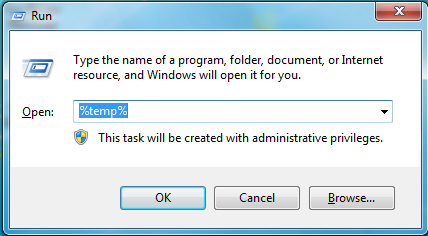
- Ensuite, appuyez sur Entrée, cela vous aidera à accéder à votre dossier caché.
- Après cela, supprimez toutes les données de ce dossier et cela réparera probablement l’écran noir lors de la lecture des vidéos.
réparer # 3: réduction de l’accélération matérielle
La commutation de l’accélération matérielle peut vous aider à résoudre le problème d’écran noir lors de la lecture des vidéos. L’accélération matérielle peut être en conflit avec les pilotes Windows, vous devez donc suivre les étapes ci-dessous:
- Tout d’abord, vous devez faire un clic droit sur le bureau.
- Après cela, choisissez de personnaliser à partir d’un menu qui apparaît.

- Ensuite, sélectionnez simplement les paramètres d’affichage maintenant, accédez aux paramètres avancés.
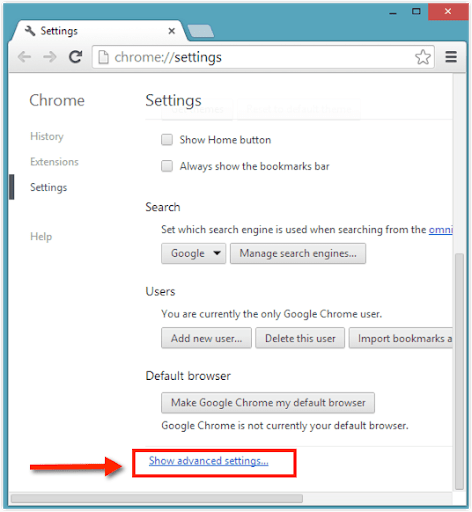
- Sous Paramètres avancés, passez à l’onglet Dépannage.
- À ce stade, vous devez modifier les paramètres et appuyer sur l’onglet «réduire l’accélération matérielle».
réparer # 4: vérifier les applications en conflit
Parfois, les applications peuvent être en conflit avec le lecteur vidéo, ce qui pose divers problèmes. Pour résoudre ce problème d’écran noir, vous devez redémarrer votre ordinateur en mode sans échec en suivant ces étapes:
Étape 1: Tout d’abord, appuyez simultanément sur la touche Windows + R
Étape 2: Maintenant, tapez le MSConfig dans une zone de recherche, puis choisissez l’onglet de démarrage
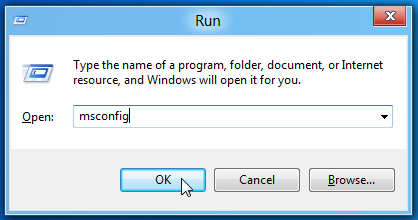
Étape 3: Cliquez ensuite sur une case à cocher de démarrage sécurisé et redémarrez votre ordinateur. Vérifiez ensuite si le problème est résolu ou non. Sinon, essayez la méthode d’imbrication.
réparer # 5: changer le codec vidéo
Une autre solution que vous pouvez essayer pour réparer l’écran devient noir lors du streaming vidéo est de changer le codec vidéo. Parfois, vous pouvez obtenir différents types d’erreurs lors de la lecture de votre vidéo préférée en raison d’un codec vidéo incompatible ou de l’absence du bon codec dans le système. Cependant, vous pouvez réparer le problème de codec à l’aide de VLC Media Player.
- Pour cela, vous devez aller dans l’option Outils puis Préférences.
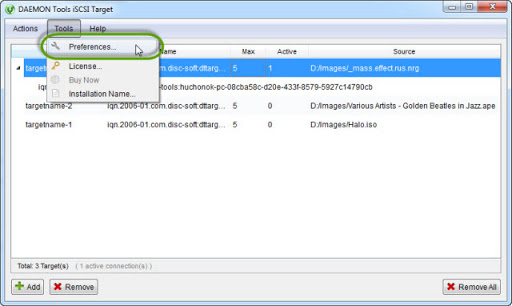
- Ensuite, allez à l’option Input & Codecs
- Après cela, appuyez sur Toujours corriger, puis appuyez sur «Enregistrer».
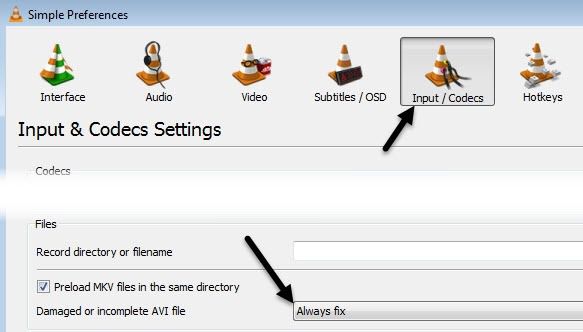
réparer # 6: désactivation de l’algorithme de Nagle
L’algorithme de Nagle est une autre cause principale qui peut conduire à un écran noir lors de la lecture du problème vidéo. Il peut être facilement désactivé à la perfection. Pour ce faire, essayez simplement les instructions ci-dessous pour réparer l’écran noir tout en essayant de lire des vidéos:
- Tout d’abord, dirigez-vous vers Démarrer et tapez le Regedit dans une zone Exécuter.
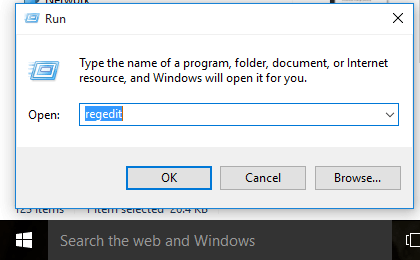
- Maintenant, trouvez le chemin suivant:
HKEY_LOCAL_MACHINE \ SYSTEM \ CurrentControlSet \ Services \ Tcpip \ Parameters \ Interfaces
- Ensuite, désactivez l’option TCP sans délai puis fréquence ACK.
- Cela garantira que les performances de la RAM sont encore améliorées.
Cette méthode résoudra éventuellement votre erreur d’écran d’erreur vidéo noire.
réparer # 7: Désinstallation et installation des pilotes
Pour résoudre le problème de la vidéo sur écran noir, vous pouvez simplement essayer de désinstaller et d’installer les pilotes spécifiques en suivant les étapes ci-dessous:
- Vous devez vous diriger vers le gestionnaire de périphériques et le lancer avec succès.
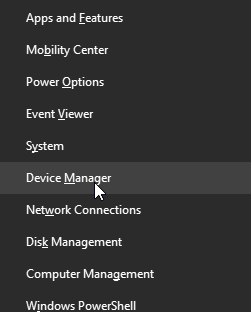
- Ensuite, pour ouvrir un nœud qui représente le périphérique que vous souhaitez désinstaller.
- Faites un clic droit sur une entrée de périphérique spécifique et choisissez de désinstaller dans un menu de raccourcis.

- Après cela, la fenêtre de confirmation apparaîtra, puis appuyez sur ok.
- Enfin, vous devez réinstaller les pilotes.
Remarque: avant de désinstaller et d’installer les pilotes spécifiques, il est toujours suggéré de télécharger la version récente du pilote.
réparer # 8: réinstallation du lecteur multimédia
Plusieurs fois, il arrive que l’erreur d’écran noir vous invite à simplement réinstaller un lecteur multimédia. Pour ce faire, suivez les instructions ci-dessous:
- Tout d’abord, appuyez sur la touche X puis sur la touche Windows.
- Ensuite, dans ce menu apparaît, recherchez simplement et choisissez l’option «programmes et fonctionnalités»
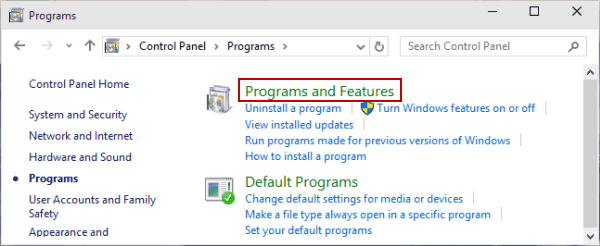
- Dans cette étape, cliquez sur l’option «Activer ou désactiver les fonctionnalités de Windows» qui apparaîtra dans le panneau de droite.
- Ensuite, allez dans les «fonctionnalités multimédia», puis décochez un lecteur Windows Media ou VLC Media Player, puis désinstallez-le.
- À ce stade, appuyez sur OK et fermez l’onglet «programmes et fonctionnalités».
- Maintenant, pour réinstaller le lecteur multimédia préféré, répétez les étapes ci-dessus. Rappelez-vous simplement de cocher le VLC ou Windows Media Player.
réparer # 9: Effacer le cache et les cookies
Eh bien, les cookies sont les petits fichiers laissés sur votre PC par les sites Web pour les aider à vous identifier et à enregistrer tous les paramètres. Donc, pour résoudre tout type de problème sur votre système, vous devez suivre l’étape ci-dessous:
Étape 1: ouvrez votre Google Chrome.
Étape 2: Ensuite, cliquez sur le menu à trois points dans un coin supérieur droit et choisissez les paramètres.
Étape 3: Maintenant, cliquez sur Avancé pour afficher toutes les options.
Étape 4: Dans la confidentialité et la sécurité, vous devez cliquer sur Effacer les données de navigation.
Étape 5: Enfin, changez l’intervalle de temps sur tous les temps / mensuel / hebdomadaire puis cliquez sur Effacer les données.
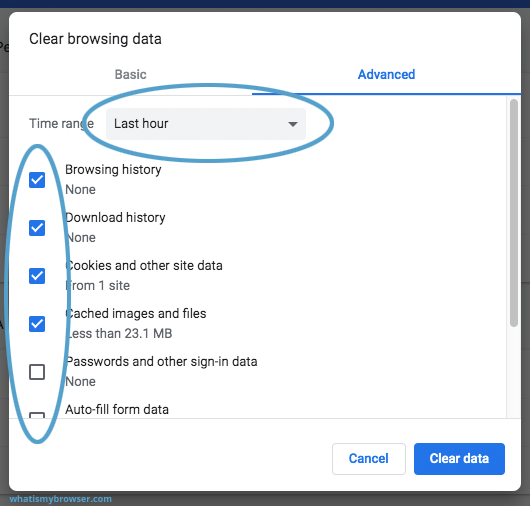
réparer # 10: utilisez le mode sans échec pour réparer les écrans noirs
Le démarrage en mode sans échec peut être utilisé pour corriger une erreur d’écran noir lors de la lecture des vidéos. Pour accéder au mode sans échec, procédez comme suit:
- Allumez votre PC et éteignez-le à nouveau. Lors du démarrage, assurez-vous d’éteindre l’ordinateur lorsque vous pourrez voir le logo Windows.
- Ensuite, Windows 10 démarrera en mode de diagnostic.
- Faire Cliquez sur les options avancées lorsque l’écran de récupération apparaît.
- Avec le mode sans échec en cours d’exécution, puis appuyez à nouveau sur les options avancées
- Après cela, allez dans Dépannage >> Options avancées >> Paramètres de démarrage
- Enfin, redémarrez votre PC. Ensuite, activez le mode sans échec et attendez que le mode sans échec de Windows démarre.
réparer # 11: supprimer les extensions
Eh bien, il est possible que l’extension malveillante de Chrome interfère avec la connexion. Alors, essayez de supprimer les extensions tierces en essayant les étapes ci-dessous:
- Ouvrez Google Chrome
- Sous l’Omnibox, vous devez accéder à chrome: // extensions / pour accéder simplement aux options d’extension.
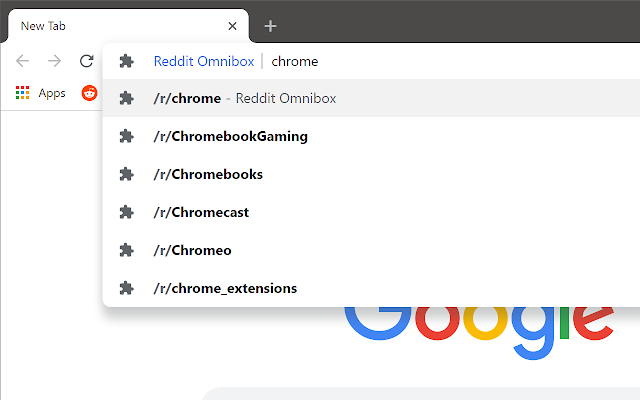
- Maintenant, supprimez les extensions qui ne sont pas installées par Google.
réparer # 12: Désinstaller les dernières mises à jour
Si vous avez récemment installé la mise à jour Windows, vous pouvez simplement la désinstaller et vérifier si cela résout le problème de l’écran noir.
Comment désinstaller les mises à jour récentes:
- Démarrez simplement votre ordinateur en mode sans échec avant de désinstaller la mise à jour récente.
- Choisissez Démarrer puis Paramètres
- Après cela, allez dans la mise à jour et la sécurité et cliquez sur Windows Update
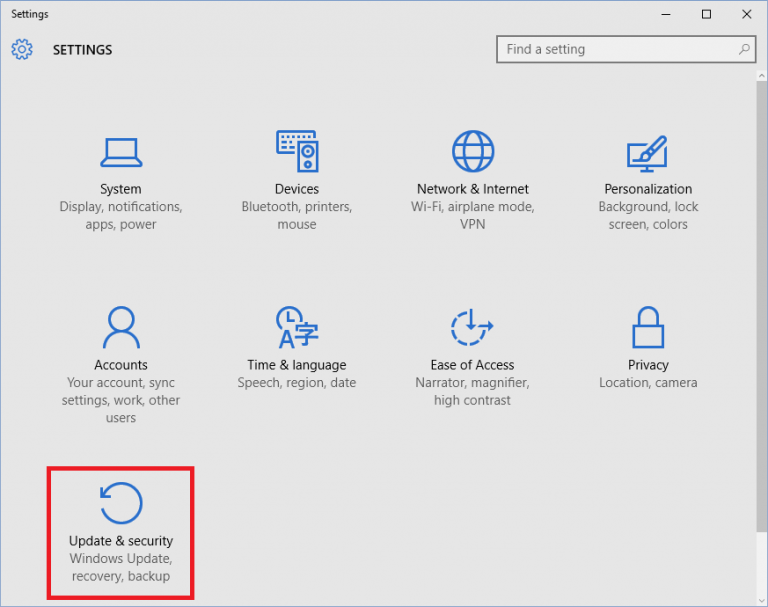
- Ensuite, cliquez sur Options avancées>> Afficher l’historique des mises à jour, puis appuyez sur Désinstaller les mises à jour.
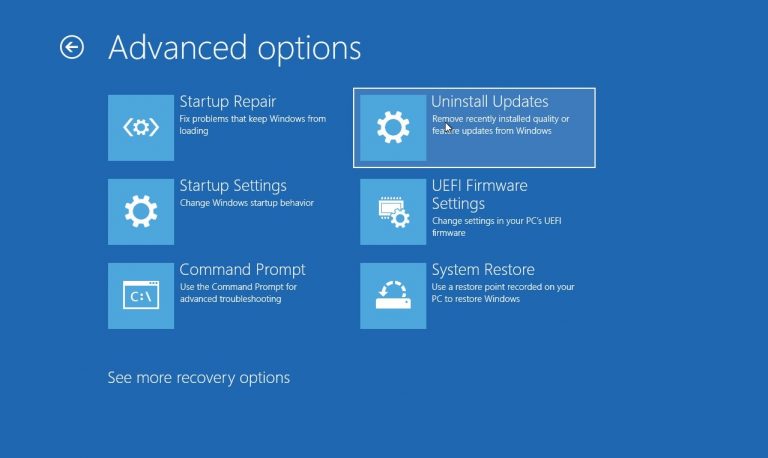
- Maintenant, choisissez une mise à jour que vous devez supprimer, puis choisissez Désinstaller.
Remarque: certaines mises à jour sont essentielles et ne peuvent pas être désinstallées.
Comment réparer l’écran noir de YouTube?
Eh bien, c’est un problème très courant, de nombreux utilisateurs de YouTube ont rencontré l’erreur «écran noir de vidéos YouTube» en essayant de lire des vidéos. Donc, dans ce cas, je vous recommande d’essayer les techniques ci-dessous.
réparer # 1: déconnectez-vous de votre compte YouTube (Google)
réparer # 2: vérifiez l’état de votre connexion réseau
réparer # 3: actualisez la page ou redémarrez votre navigateur Web
réparer # 4: désactiver les extensions de navigateur
réparer # 5: mettre à jour le navigateur Web
réparer # 6: effacer les données de navigation
réparer # 7: désactiver l’accélération matérielle
réparer # 8: essayez un autre navigateur
Les gens demandent aussi
Pourquoi j’obtiens l’erreur «Écran noir en essayant de lire des vidéos»?
Vous pouvez obtenir l’erreur d’écran noir du lecteur Windows Media pour diverses raisons telles qu’une erreur de transfert de fichier vidéo, des problèmes d’en-tête, des problèmes avec les codecs d’un fichier vidéo, etc. Certaines autres causes sont:
- Un fichier vidéo n’a pas été copié correctement
- Le fichier n’a pas été téléchargé correctement.
- La vidéo a été infectée par un logiciel malveillant.
Comment réparer un écran noir lors de la lecture de vidéos sur un ordinateur?
Pour résoudre cette erreur d’écran noir MP4 sur l’ordinateur, il est recommandé d’essayer les étapes ci-dessous:
- Si l’ordinateur est bloqué, vous devez appuyer sur CTRL + ALT + DEL pour accéder à l’écran principal. Redémarrez le PC à partir de là.
- Débranchez tous les périphériques USB qui vérifieront que si un périphérique externe est responsable.
- Ensuite, débranchez tous les câbles si les étapes ci-dessus ne fonctionnent pas. Rebranchez et dans la plupart des cas, le problème sera résolu.
Verdict final
Dans cet article, vous trouverez une liste des solutions les plus efficaces pour réparer l’écran noir tout en essayant de lire des vidéos. Toutes les méthodes données sont très faciles à exécuter et à réparer les vidéos MP4 corrompues ou endommagées.
Après avoir essayé les méthodes manuelles, si vous ne parvenez pas à résoudre l’écran noir du lecteur Windows Media, vous devez essayer le Vidéo réparation Outil.
Espérons que les correctifs mentionnés ci-dessus vous aideront tous à coup sûr. Tout le meilleur …


Taposhi is an expert technical writer with 5+ years of experience. Her in-depth knowledge about data recovery and fascination to explore new DIY tools & technologies have helped many. She has a great interest in photography and loves to share photography tips and tricks with others.